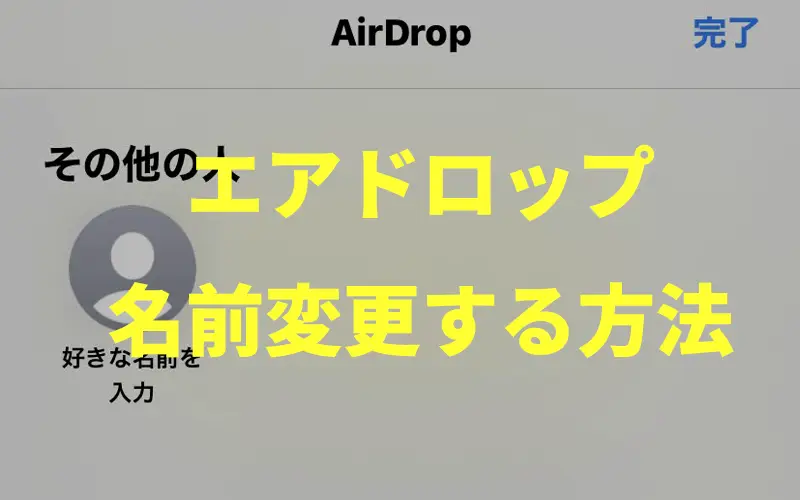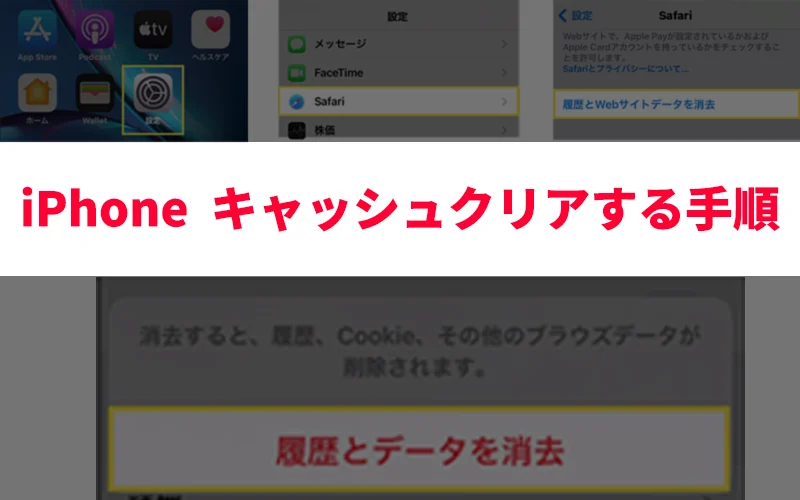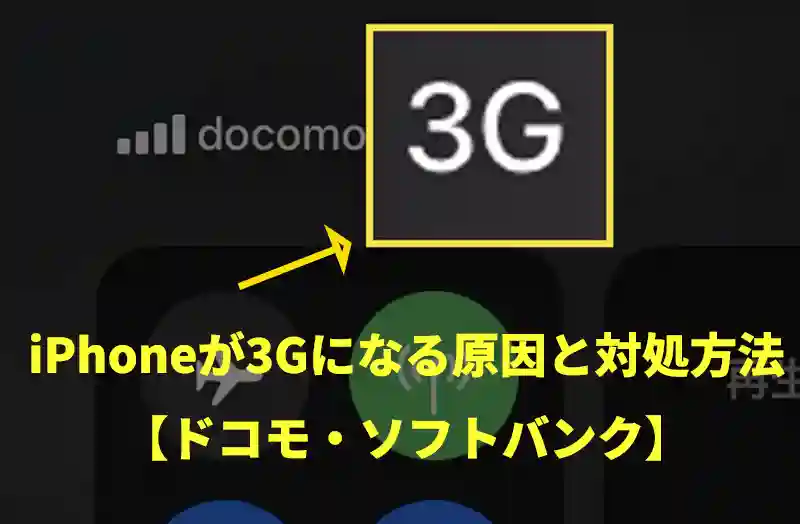![]() 困っている人
困っている人
この記事では、エアドロップの名前を変更する方法をご紹介していきます。
エアドロップの名前をきっかけに、ニュースに掲載されるような事件も起こっていて、本名設定などは特に危険です。
下記の手順で早急に変更しておきましょう。
また、名前変更後のチェック手順、エアドロップできる人を「知っている人だけにする方法」もご紹介しています。
万全のセキュリティにして、安全で快適にエアドロップを使っていきましょう。
タップできる目次
エアドロップ 名前変更する方法
エアドロップの名前変更は、とてもカンタンです。手順は下記の通りです。
- 「
 設定」をタップします。
設定」をタップします。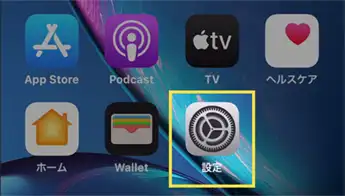
- 「一般」をタップします。
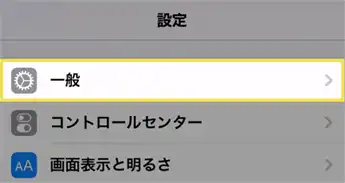
- 「情報」をタップします。
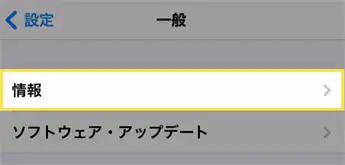
- 「名前」をタップします。
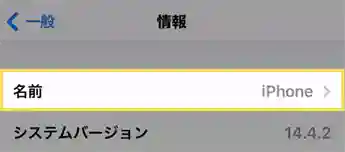
- カーソルが点滅していまので、好きな名前を入力したら完了です。
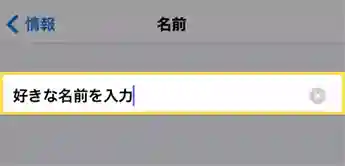
エアドロップ名は、何回でも変更することができます。
いつでも自由に変えられるので、良いものが思いつかない場合、とりあえず適当に入力しても問題ありません。
なお、電車内などで「女性名」をターゲットにして、不快な画像を送りつけるという事件もありましたので、なるべく性別などが判断できないものがおすすめです。
エアドロップ名が変更されたかチェックする方法
エアドロップの名前が変わったか確認していきます。
確認する手順はシンプルで、実際に周囲のiPhoneにエアドロップで適当なデータを送信してもらいましょう。
iPhoneが近くにない場合には、iPadやMacなどエアドロップができるデバイスで代替が可能です。
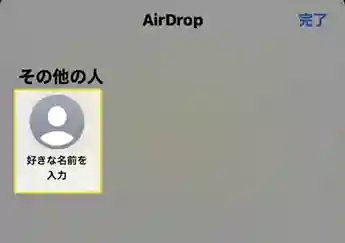
エアドロップを「知っている人限定」にする方法
次に、エアドロップの名前を変更した後に、セットで実施したいセキュリティ対策をご紹介します。
エアドロップの設定において、送受信範囲を「すべての人」に設定している場合には、ただ近くにいただけの人からもエアドロップを受ける事ができてしまいます。
エアドロップの許容範囲を全ての人から「連絡先のみ」に変更しておきましょう。
下記の手順で許可権限の変更ができます。
- 「
 設定」をタップします。
設定」をタップします。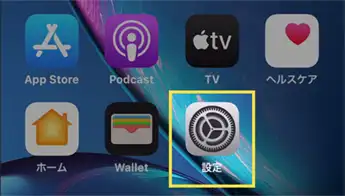
- 「一般」をタップします。
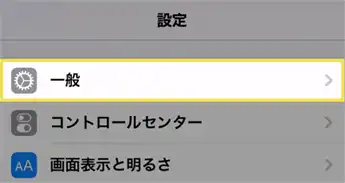
- 「AirDrop」をタップします
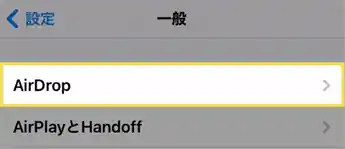
- 「連絡先のみ」をタップします
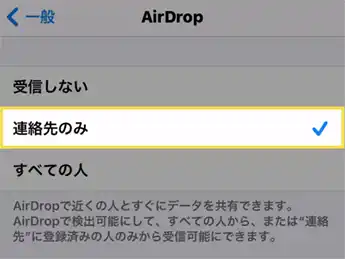
以上の設定を行う事で、近くにいる知らない人がエアドロップをしようとした場合に、自分の名称がバレることがなくなりました。
なお、連絡先のみを指定する場合にはiCloudへのサインインが必要となります。
エアドロップ 名前変更について
エアドロップで名前を変更するメリットは、自分自身のセキュリティを高めることができる、他のiPhoneと名称により区別ができることなどがあげられます。
以下にあてはまる場合は、エアドロップの名前を変更しておくのがおすすめです。
- 本名で登録されている。
- ネットなどで特定できる名称で登録されている。
- 「iPhone」という名前で登録されているため、自分のiPhoneだと区別がしてもらえない。
とても便利なエアドロップですが、名前の設定によって不快な思いをするケースがあります。
また、エアドロップの名前が本名になっている場合などは、エアドロップ名をきっかけに、ネット検索されて面倒なことに巻き込まれる可能性もあるので、お気をつけください。
適切な名前設定・セキュリティ設定を実施して、楽しく快適にエアドロップを活用していきましょう。